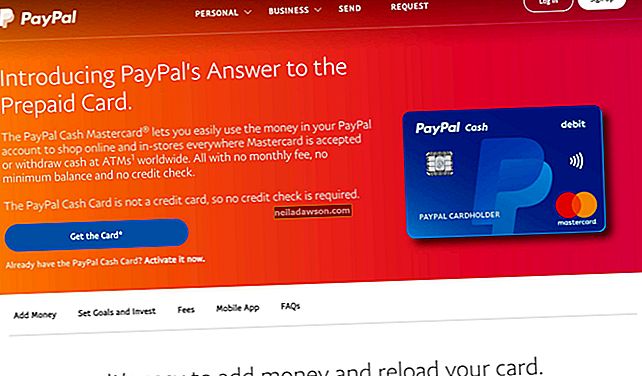Ekrāna izmēra samazināšana monitorā bieži ir ļoti nepieciešama korekcija, lai displeja iestatījumi atbilstu faktiskajam ekrāna izmēram. Nepielāgota izmēra dēļ logi vairs nebūs redzami un parasti radīs vizuāli graujošu vidi. Ekrāna lieluma samazināšanas process ir samērā vienkāršs un viegli izpildāms. Lietojot divu monitoru iestatījumus, tas var nedaudz sarežģīt, ja monitoru izmērs ir atšķirīgs, taču pielāgojumus joprojām ir diezgan viegli veikt.
Displeja pielāgošana
Ekrāna lieluma samazināšanas procesi datorā un MAC ir līdzīgi, tikai ar dažām smalkām variācijām. Izpildiet vienkāršos norādījumus, un ekrānā būs labāka izšķirtspēja un redzamība dažu minūšu laikā.
Mērķis nav obligāti samazināt displeja izmēru, bet panākt, lai ekrāna izmērs atbilstu displejam. Tas nozīmē, ka displeja efektīva mērogošana, lai tas būtu piemērots, radīs vēlamo rezultātu. Neviens no tiem tomēr nav svarīgs, jo jūs vienkārši izvēlēsieties pielāgot displeju ekrāna izmēram, piekļūstot sava datora vizuālajiem iestatījumiem.
Norādījumi personālajam datoram un Mac
Datorā noklikšķiniet uz izvēlnes Sākt, pēc tam uz Preferences un Displeja iestatījumi . Varat arī ar peles labo pogu noklikšķināt uz tukša ekrāna, lai piekļūtu izvēlnei Iestatījumi . Atkarībā no operētājsistēmas izvēlēsieties Fit to Screen vai Mainīt teksta, lietotņu un citu vienumu izmēru .
Mac datorā izvēlieties Preferences, kam seko Displeja iestatījumi un Displeji . Iestatiet opciju uz mērogotu, lai displejs atbilstu ekrāna izmēram.
Tas novērsīs jūsu problēmu, un displejs tagad būs piemērots ekrānam. Gadījumā, ja jums joprojām ir problēmas, tas, visticamāk, attiecas uz konkrētu programmu vai pārlūkprogrammu. Lai atrisinātu problēmu, jums jāizpēta šīs programmas iestatījumi. Kaut kas līdzīgs tīmekļa pārlūkprogrammai, noklikšķinot uz diviem kvadrātiem, kas pārklājas augšējā labajā stūrī, mainīsies, piemēram, lieluma iestatījumi.
Dual Monitor displeji
Lai iestatītu automātisku risinājumu, vienlaikus izmantojot divus monitorus, displeja mērogošanas iestatījumi tiks piemēroti ekrānam. Izmantotajam ekrānam nav nozīmes, un jūs varat vilkt lietojumprogrammas starp diviem ekrāniem ar automātisku piemērošanu.
Tas ir jādara, lietojot divus monitorus, jo nemitīga perspektīvas maiņa ir sarežģīta acīm un ir ļoti kaitinoša. Pastāvīga piemērošana jūsu monitora izmēram rada būtiskas atšķirības, un vizuālā pāreja starp monitoriem ir pievilcīgāka.
Operētājsistēmā Windows 10 piekļūstiet pogai Sākt un pēc tam noklikšķiniet uz Preferences . Izvēlieties Displeja iestatījumi, lai izvērstu vizuālās perspektīvas un divu monitoru iestatījumus. Izvēlieties ekrānu, kuru vēlaties pielāgot, un atlasiet opciju Mainīt teksta lielumu, lai automātiski mērogotu konkrētajā ekrānā. Dariet to abiem ekrāniem, un ekrāna pielāgošana starp abiem notiks bez papildu izmaiņām.
Uzturēt izšķirtspēju
Pielāgojot displeja iestatījumus, pievērsiet uzmanību izšķirtspējas opcijām. Dažos gadījumos tā lūgs saglabāt visaugstāko izšķirtspēju. Vienmēr izvēlieties labāko iespējamo izšķirtspējas opciju. Nenormāli lielos ekrānos izšķirtspējas kvalitāte var pasliktināties, bet tomēr izvēlēties augstāko izšķirtspēju, lai displejā uzturētu vislabāko attēla kvalitāti.